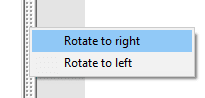A maioria das pessoas está acostumada a colocar janelas lado a lado, quando deseja dois documentos, duas cópias do mesmo programa abertas ou dois programas diferentes. Ter vários documentos abertos pode ser uma grande ajuda para um desenvolvedor, pois pode ajudá-lo a consultar outro programa com uma função externa ou chamada de função que você precisa usar ou manipular.
Se você quiser ver mais de um documento ao mesmo tempo no Notepad ++, basta abrir uma segunda janela e colocá-los lado a lado. Como alternativa, você pode dividir a janela principal em duas subjanelas e, a seguir, transferir seus documentos entre as subjanelas conforme sua preferência.
Como visualizar vários documentos de uma vez
Para dividir a janela do Notepad ++ em duas subjanelas, clique com o botão direito em uma guia aberta e, a seguir, clique em “Mover para outra visualização” ou “Clonar para outra visualização”.
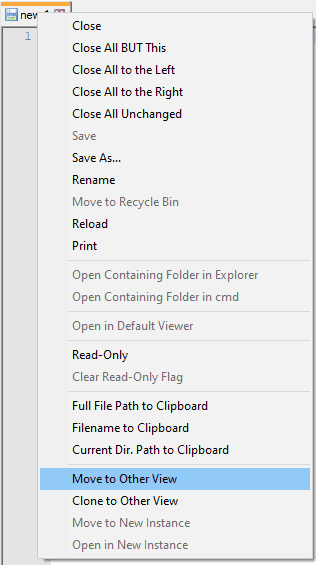
“Mover para outra visualização” moverá a guia para a outra subjanela ou criará uma se ainda não houver uma. “Clonar para outra visualização” abrirá uma segunda cópia da guia na outra subjanela ou criará uma, se necessário.
Usar “Mover para outra visualização” é útil se você deseja especificamente ter dois documentos diferentes abertos. “Clonar para outra visualização” abre uma segunda cópia do documento, suas alterações atuais no documento serão transportadas para o documento clonado. Depois que um documento é clonado, qualquer alteração em um afetará instantaneamente a outra versão também, pois elas permanecerão idênticas.
Você pode rolar um arquivo clonado independentemente; isso pode ser particularmente útil se você quiser verificar como algo foi definido na parte superior de um documento enquanto edita algo mais abaixo no documento.
Por padrão, as subjanelas ficam lado a lado. Você pode alterná-los para um acima do outro, clicando com o botão direito do mouse no divisor e clicando em “Girar para a direita” ou “Girar para a esquerda”.
Dica: Girar “para a direita” significa 90 graus no sentido horário, enquanto “esquerda” significa 90 graus no sentido anti-horário.